合并硬盘分区:Win11的操作方法
 发布于2025-01-16 阅读(0)
发布于2025-01-16 阅读(0)
扫一扫,手机访问
win11的硬盘不仅是可以进行分区,而且还可以进行合并,合并是有两种方法的,合并卷也是可以扩大一下自身电脑的内存,下面给大家讲解一下该如何合并分区。
win11硬盘分区合并:
方法一:
1、首先我们同时按下键盘的“win+r”打开电脑的运行窗口。
2、然后再窗口内输入“diskmgmt.msc”。
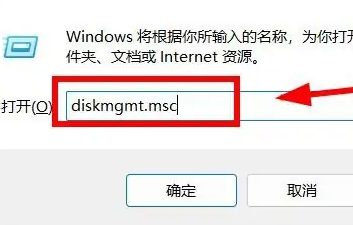
3、接着选中之前合并的分区,右键删除卷,删掉的东西都没了建议提前备份。
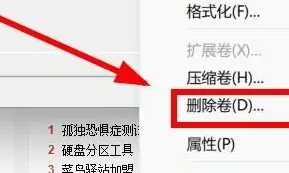
4、接着返回需要进行分区的磁盘,然后点击扩展卷。
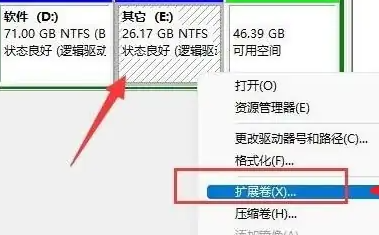
5、最后点击下一页等待系统完成操作就可以了。
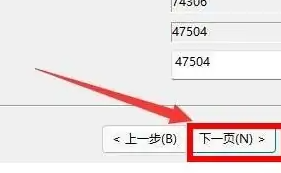
方法二:
1、首先我们右键此电脑,选择“管理”。
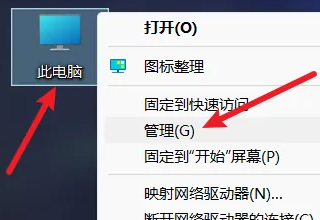
2、接着点击“磁盘管理”。
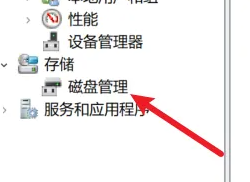
3、最后下拉选择删除卷就可以合并磁盘了。

拓展延伸:如何分区
本文转载于:https://m.somode.com/course/41991.html 如有侵犯,请联系admin@zhengruan.com删除
产品推荐
-

售后无忧
立即购买>- DAEMON Tools Lite 10【序列号终身授权 + 中文版 + Win】
-
¥150.00
office旗舰店
-

售后无忧
立即购买>- DAEMON Tools Ultra 5【序列号终身授权 + 中文版 + Win】
-
¥198.00
office旗舰店
-

售后无忧
立即购买>- DAEMON Tools Pro 8【序列号终身授权 + 中文版 + Win】
-
¥189.00
office旗舰店
-

售后无忧
立即购买>- CorelDRAW X8 简体中文【标准版 + Win】
-
¥1788.00
office旗舰店
-
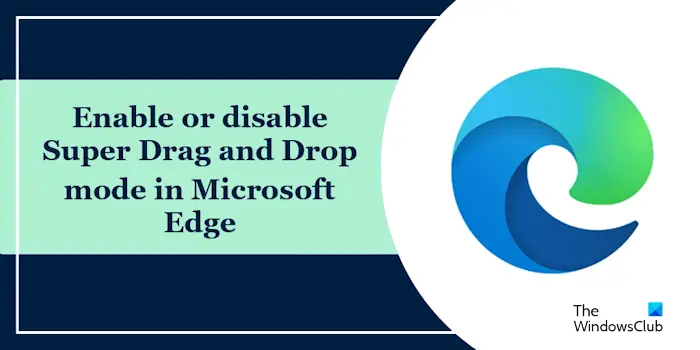 正版软件
正版软件
- 微软Edge中如何开启高级拖放功能
- MicrosoftEdge的拖放功能让您可以方便地打开网页上的链接或文本,这种功能既实用又省时。要使用这一功能,只需将链接或文本拖放到网页的任意位置即可。本文将向您介绍如何在MicrosoftEdge中启用或禁用超级拖放模式。什么是MicrosoftEdge中的超级拖放模式?微软Edge引入了一项名为“超级拖放”的新功能,用户只需简单地拖放链接即可在新标签页中快速打开。只需将链接拖拽到Edge浏览器窗口的任何位置即可轻松实现。Edge会自动在一个新的选项卡中加载该链接。此外,用户还可以根据个人偏好更改设置
- 16分钟前 edge 拖放 0
-
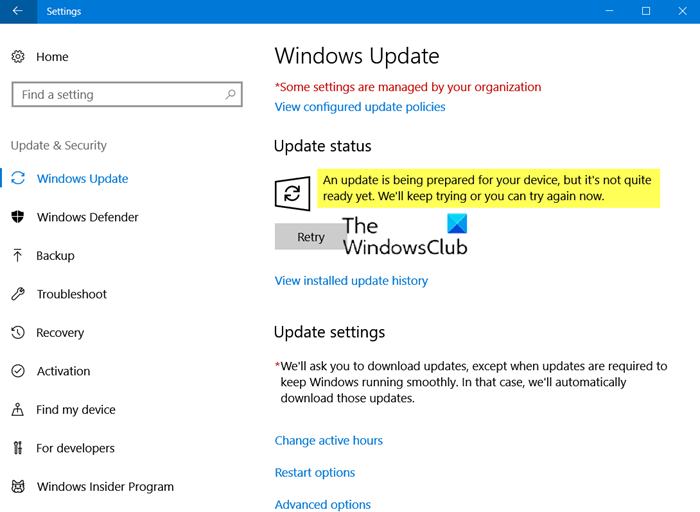 正版软件
正版软件
- 设备更新即将就绪,但尚未完全完成
- 在我尝试在一台已经很久没有更新的老旧笔记本电脑上安装Windows更新时,遇到了以下错误信息。尽管我等待了一整天,尝试了重新启动电脑并再次尝试,但问题仍然没有得到解决:正在为您的设备准备更新,但尚未完全准备好。我们将继续尝试,或者您现在可以重试。还有一个按钮,这并没有帮助我.在这篇文章中,我们将分享如何解决问题和更新Windows.正在为您的设备准备更新,但尚未完全准备好虽然使用Windows10更新助手帮助我,你可以尝试以下建议来修复此Windows更新错误:使用Windows11/10安装/更新助手运
- 32分钟前 更新 Windows 0
-
 正版软件
正版软件
- 优化 Windows 11 资源管理器设置,让文件管理更高效
- 在Windows11上,「资源管理器」的默认设置已经能满足大多数用户的使用需求。但你知道吗?还有一些隐藏设置,可以让文件管理变得更加简单高效。比如,你可以:设置显示文件扩展名,这样就能更容易地识别和重命名文件。在「图库」视图中,添加更多图片文件夹路径。将常用文件夹或「回收站」固定到「快速访问」区域,实现一键快速访问。还可以手动指定文件夹类型,优化浏览体验。接下来,我们将介绍5个小妙招,帮助你提高「Windows资源管理器」的使用效率。方法1:显示文件扩展名显示文件扩展名能帮助你快速区分文件类型,避免在重命
- 36分钟前 Windows 资源管理 显示文件 0
-
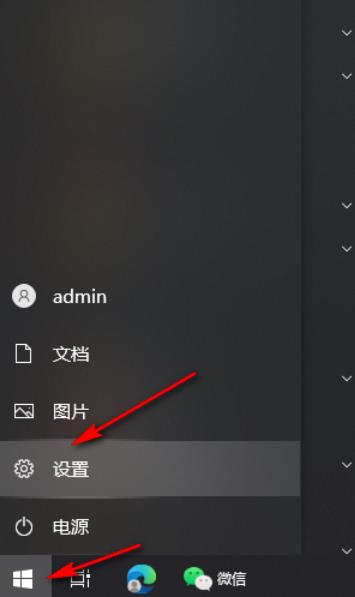 正版软件
正版软件
- 如何优化Win10系统下游戏录制时的音频品质
- 近来,有小伙伴反映在Win10系统中录制游戏视频时,游戏音频效果欠佳、不够清晰,遇到这种情况应该如何处理呢?下面就为大家带来Win10如何设置录制游戏的音频质量的详细解决方案,一起来看看吧。设置方法1、点击左下角任务栏中的"开始",选择菜单列表中的"设置"。2、进入到新界面后,点击其中的"游戏"选项。3、接着点击左侧栏中的"摄像"选项。4、然后找到右侧中的"音频质量",点击选项框的下拉按钮,在下方给出的列表中选择一个合适的音频质量选项即可。扩展阅读系统设置隐藏任务栏托盘图标日历不显示节假日关闭操作提示音桌
- 56分钟前 win10 音频质量优化 0
-
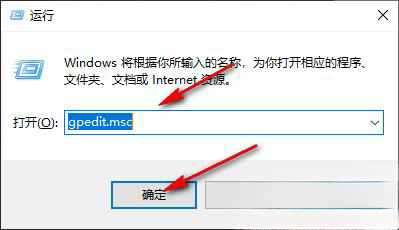 正版软件
正版软件
- 误删文件不在回收站?Win10系统找回丢失文件的实用攻略来了!
- 通常情况下,误删的文件能够在电脑回收站轻松找回,但近期有小伙伴碰到了删除文件后回收站竟然找不到的窘况。为了帮大家解决这一问题,下面将为大家带来Win10删除的文件不在回收站怎么办的详细解决方案,一起来看看吧。解决方法1、"win+R"快捷键开启运行,输入"gpedit.msc"回车打开。2、进入到组策略编辑器界面后,依次点击左侧栏中的"用户配置——管理模板——所有设置"。3、然后找到右侧中的"不要将已删除的文件移到回收站"双击打开。4、最后在打开的窗口中,将"未配置"或者"已禁用"勾选上,并点击应用确定即
- 1小时前 17:34 回收站 win10 0
最新发布
-
 1
1
- KeyShot支持的文件格式一览
- 1800天前
-
 2
2
- 优动漫PAINT试用版和完整版区别介绍
- 1840天前
-
 3
3
- CDR高版本转换为低版本
- 1985天前
-
 4
4
- 优动漫导入ps图层的方法教程
- 1839天前
-
 5
5
- 修改Xshell默认存储路径的方法教程
- 1851天前
-
 6
6
- ZBrush雕刻衣服以及调整方法教程
- 1835天前
-
 7
7
- Overture设置一个音轨两个声部的操作教程
- 1829天前
-
 8
8
- CorelDRAW添加移动和关闭调色板操作方法
- 1878天前
-
 9
9
- PhotoZoom Pro功能和系统要求简介
- 2005天前
相关推荐
热门关注
-

- Xshell 6 简体中文
- ¥899.00-¥1149.00
-

- DaVinci Resolve Studio 16 简体中文
- ¥2550.00-¥2550.00
-

- Camtasia 2019 简体中文
- ¥689.00-¥689.00
-

- Luminar 3 简体中文
- ¥288.00-¥288.00
-

- Apowersoft 录屏王 简体中文
- ¥129.00-¥339.00